
Cómo agregar subtítulos SRT a Vimeo
Sumérgete en el mundo de los subtítulos SRT en Vimeo y aprende cómo aumentan la participación en videos, la accesibilidad y el SEO

Vimeo ofrece diversas opciones para añadir subtítulos a videos, y cuando surgen problemas, como formatos no compatibles o codificación incorrecta, Vimeo proporciona pasos sencillos para solucionarlos, asegurando que el contenido sea accesible y llegue a una amplia audiencia.
Vimeo ofrece excelentes capacidades para compartir contenido con otros usuarios. Puedes registrarte para obtener una cuenta gratuita o de pago, lo que te brinda diferentes opciones para agregar subtítulos. Para los usuarios de pago, la plataforma agregará subtítulos cerrados automáticos a cada video que subas. Para las cuentas gratuitas, deberás proporcionar tu propia transcripción. En cualquier caso, es posible que necesites solucionar problemas con el servicio si tus subtítulos no se muestran.
Varios problemas podrían hacer que los subtítulos no aparezcan en un video de Vimeo. Muchos de estos problemas se remontan al archivo de subtítulos en sí. Desde necesitar edición hasta no estar activados, algunos de estos problemas son fáciles de solucionar, mientras que otros requerirán más investigación. Vimeo a menudo te dirá cuál es el problema.
En este artículo, cubriremos los diferentes errores que podrías enfrentar y que causan que tus subtítulos no aparezcan en Vimeo. Luego, explicaremos cómo solucionar esos errores. Sigue leyendo para aprender más sobre por qué Vimeo no muestra tus subtítulos.
Es posible que encuentres algunos errores comunes al subir tu archivo de subtítulos a Vimeo. El principal que podrías enfrentar es un problema con el formato. Vimeo requiere que los archivos estén en uno de los siguientes formatos: SRT, WebVTT, DFXP/TTML, SCC y SAMI. Además, también podría haber un problema con el formato interno de tu archivo. Estos son los dos errores con los que podrías encontrarte.
El tipo de carga de pista de texto inesperado es un error que indica que estás intentando cargar un tipo de archivo que Vimeo no admite, como archivos .txt o .csv. En esta situación, tendrás que convertir el archivo a un formato aceptable e intentar cargarlo de nuevo.
Archivo de subtítulos no válido es un error que puedes recibir al usar un formato de archivo compatible. Cuando esto sucede, necesitarás hacer un poco más de solución de problemas. Si tu archivo está en formato DFXP/TTML, SCC o SAMI, primero necesitarás convertirlo al formato WebVTT, ya que este es el tipo más accesible para solucionar problemas. Puedes usar la herramienta integrada de Vimeo para convertir archivos para realizar esta tarea.
Si tu tipo de archivo es SRT, necesitarás usar TextEdit en Mac o Notepad en PC para convertirlo a WebVTT. Necesitarás seguir estos pasos para la conversión:
1. En la parte superior del archivo, agregue WEBVTT como encabezado, seguido de un salto de línea
2. Utilice el comando Buscar para localizar todas las comas (,) y reemplácelas todas por puntos (.)
3. Copia/Pega el contenido de tu archivo WebVTT en el Validador de WebVTT en vivo, o para archivos SRT que no estén convertidos, utiliza Happy Scribe
4. Para cualquier error que informe el validador, haga los cambios apropiados que corrijan el error
Otro problema que puedes enfrentar incluye el código incorrecto dentro del archivo. Para que las leyendas aparezcan correctamente, todos los timestamps en el archivo deben coincidir con el video. Si no lo hacen, las leyendas no funcionarán. Necesitarás verificar que el primer timestamp comience en 0. Al utilizar una herramienta de terceros para generar leyendas, es posible que los timestamps se inicien en el momento incorrecto. Tendrás leyendas funcionales corrigiendo esto y asegurándote de que todos los timestamps siguientes se alineen con el video.
En algunos casos, puede que encuentres que reemplazar el archivo completo es la mejor solución. Si tienes problemas de forma consistente con el que estás utilizando, elegir un servicio de terceros diferente podría ser la solución al problema. Una gran opción es utilizar Happy Scribe, que ofrece un excelente soporte de idiomas y proporciona archivos en opciones compatibles con Vimeo.

Si estás experimentando problemas con tus subtítulos durante la reproducción, primero necesitas verificar que estén activados. Puedes activar tu archivo de subtítulos haciendo clic en el botón CC en la parte inferior derecha de tu reproductor de video. Cuando se vuelve azul, el archivo está activado.
Cuando se activa tu archivo, pero tus subtítulos no se muestran o no aparecen como deberían, deberás seguir cada paso a continuación para solucionarlo:
1. Navega a la página de configuración del video y descarga el archivo.
2. Si recibe un error 404 No encontrado, indica que su archivo era inválido y el sistema no lo aceptó.
3. Si puedes descargar el archivo, conviértelo al formato WebVTT utilizando las instrucciones previamente descritas. Luego pega el contenido de tu archivo en el validador.
4. Una vez que recibas los errores del validador, realiza todos los cambios apropiados dentro de tu documento.
También puede experimentar errores al reemplazar o eliminar sus archivos. Un problema común es tener una conexión de red defectuosa. Estos errores incluirán un mensaje que le dirá que algo salió mal y que vuelva a intentar su acción. Para resolver el problema, restablezca su conexión de red antes de intentarlo de nuevo.
Además, si intentas subir un archivo con un nombre idéntico a uno que ya existe en la plataforma, recibirás un error. Te advertirá que el mismo nombre ya existe. Para resolver esto, puedes cambiarle el nombre al archivo nuevo o reemplazar el archivo antiguo.
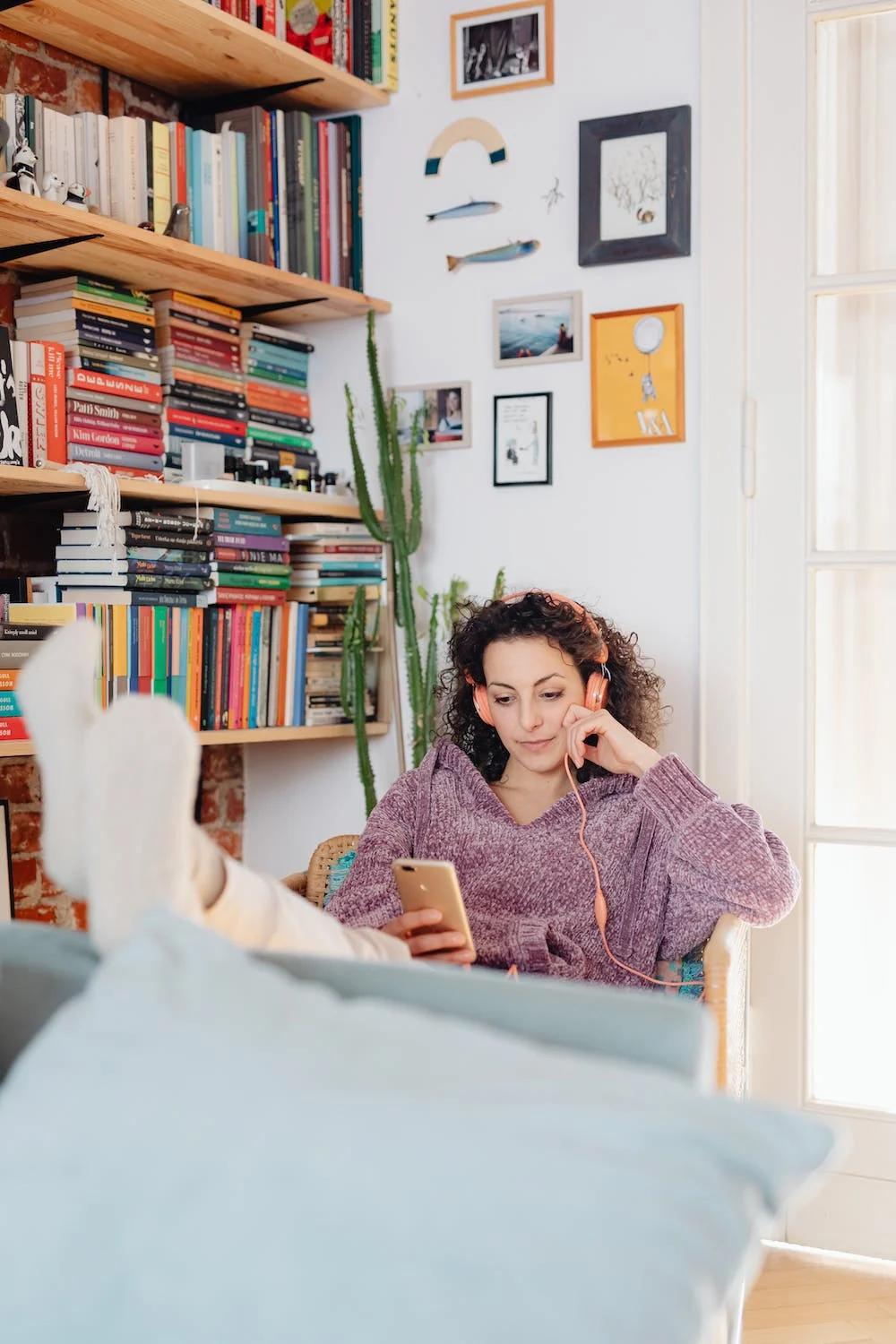
Aunque puede ser frustrante cuando pasas por el proceso para obtener tu archivo de subtítulos solo para que no funcione, Vimeo hace que el proceso de solución de problemas sea generalmente sencillo. El factor principal que necesitarás verificar es que tus subtítulos estén en uno de los formatos compatibles y no en algo que Vimeo no pueda usar.
Al elegir su herramienta de terceros para crear sus subtítulos, es esencial elegir una opción de alta calidad para evitar tantos errores como sea posible con su archivo. Aunque pueda editar los resultados, querrá poder usar sus subtítulos de inmediato sin ningún problema.
No importa las circunstancias por las que tus subtítulos no se muestren, hay un método alternativo para hacer que funcionen. Puede requerir un poco de esfuerzo, pero tendrás videos más accesibles que llegarán a una audiencia más amplia y te ayudarán a tener un impacto más significativo una vez que hayas resuelto el problema y puedas tener subtítulos en todos tus videos incrustados.

Sumérgete en el mundo de los subtítulos SRT en Vimeo y aprende cómo aumentan la participación en videos, la accesibilidad y el SEO

Explora cómo la Biblioteca de Vimeo ayuda a gestionar y compartir vídeos, sus diversos planes de precios y la integración con Happy Scribe para transcripción.

¿Buscas hacer crecer tu biblioteca de Vimeo y cautivar a tu audiencia? Esta guía ofrece estrategias para expandir, descargar y sacar el máximo partido a tu contenido de video.
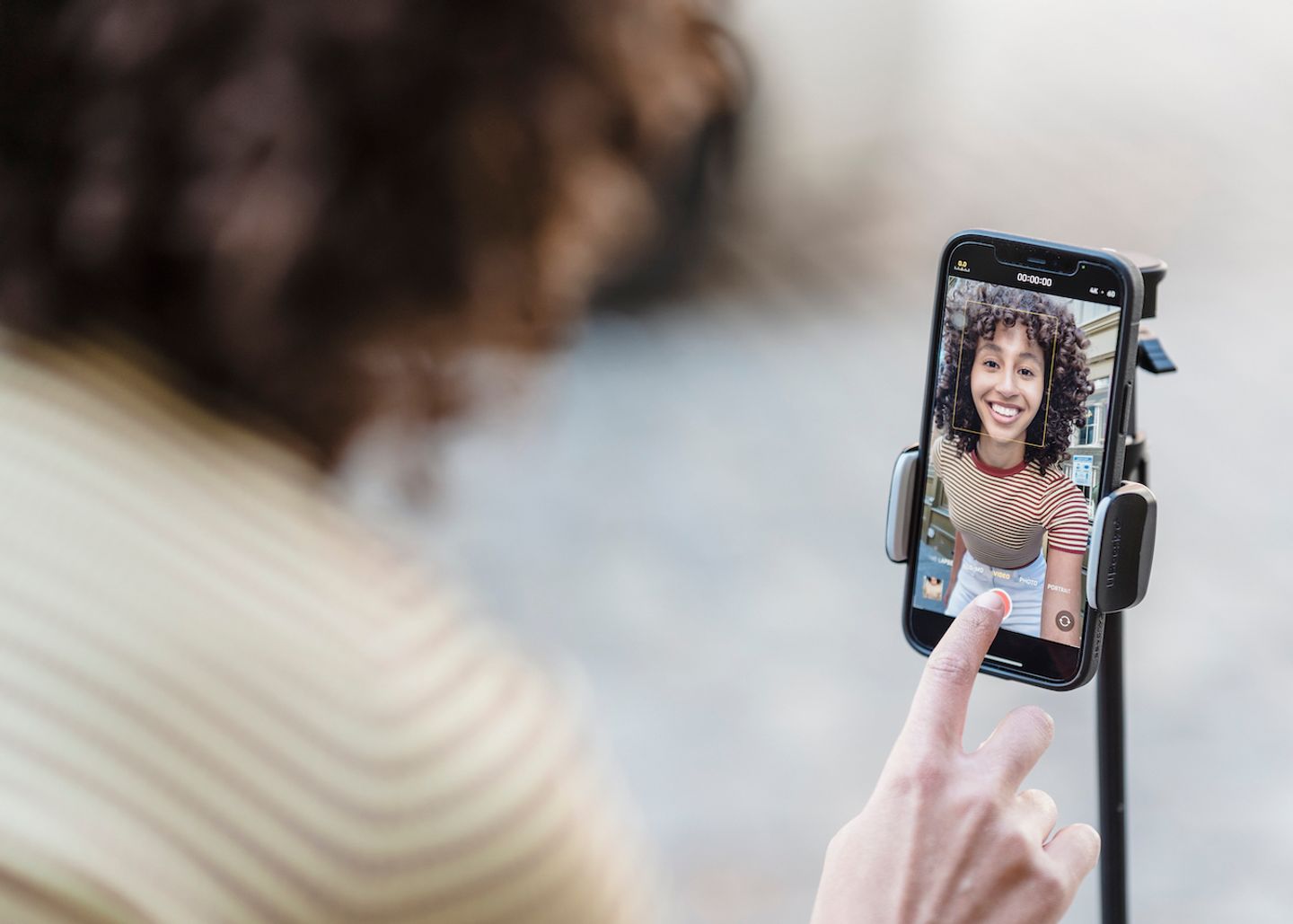
¿Preocupado por videos perdidos o eliminados en Vimeo? Este artículo cubre cuánto tiempo se almacenan los videos, las razones de eliminación y los métodos de recuperación.

¿Es legal descargar videos de Vimeo? Este artículo explora la legalidad y los métodos para descargar contenido de Vimeo, una plataforma líder de videos.
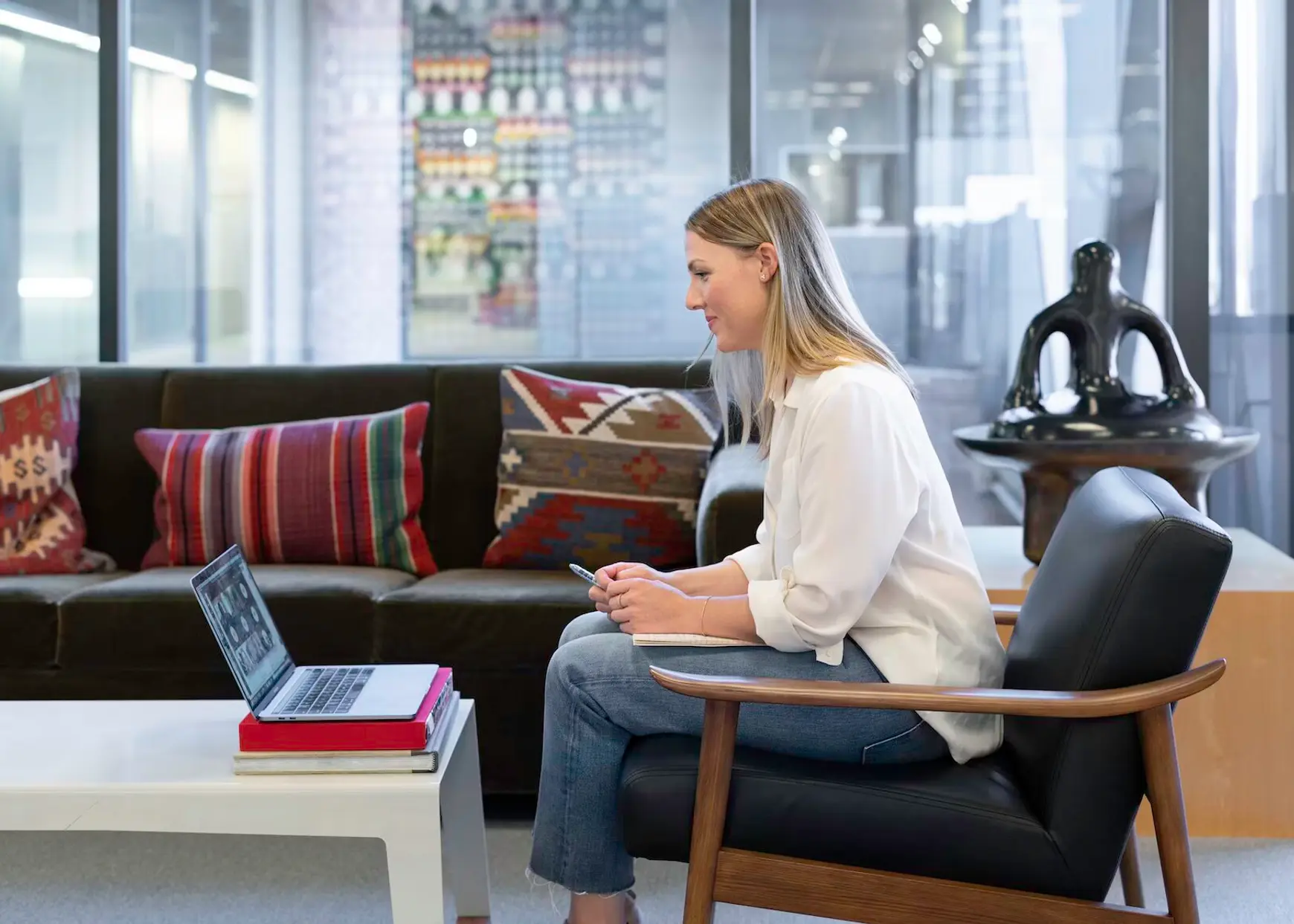
Esta guía explora los aspectos específicos de Vimeo, incluyendo membresías, preparación de videos, formatos de archivos, transcripción y subtítulos, para ayudar a los creadores a optimizar su contenido.

En la era digital, la privacidad reina suprema; Vimeo da un paso al frente, asegurando que los usuarios tengan un control sin igual sobre su contenido de vídeo.

Vimeo ofrece capacidades únicas de uso compartido de videos, priorizando la privacidad y la calidad, lo que lo convierte en la opción para profesionales y creadores.

Si quieres descargar videos de Vimeo, puedes usar varias herramientas en línea como SaveFrom.net, la extensión del navegador Video DownloadHelper o el software 4K Video Downloader. Estas herramientas te permitirán guardar fácilmente los videos de Vimeo para verlos sin conexión.

Esta publicación del blog explica la estructura de tarifas de Vimeo para creadores, destacando las diferentes opciones de membresía y los costos asociados con cada una. Proporciona un desglose claro de precios y funciones, ayudando a los creadores aspirantes a tomar decisiones informadas sobre su plataforma de alojamiento de videos.